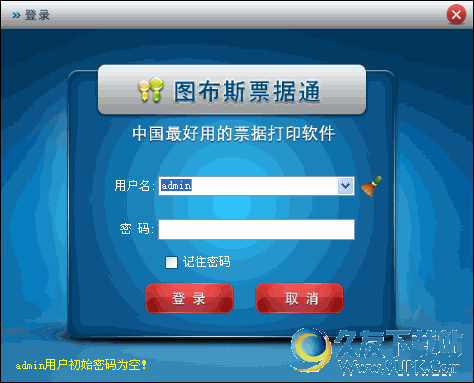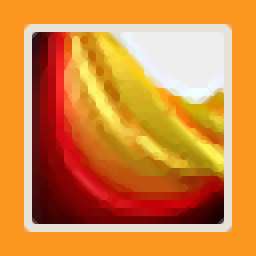尧创电子发票打印是一款专业的电子发票打印软件。电子发票打印就来使用尧创电子发票打印。该软件可帮助用户快速完整打印PDF电子发票,并印刷出色,支持打印,用户可以根据自己的需求,水平间距,垂直间距,打印质量,印刷精度等进行选择。支持定制打印发票的颜色模式,这非常方便。此外,该软件还支持多个PDF电子发票的同时,节省了大量宝贵的时间,可以自动消除文件名的电子发票,可以有效提高工作效率,也减轻了隐形负担的人工工作,而且这个软件也是如此支持用户的屏幕版本的发票和打印,满足用户的所有需求,是一个非常强大的打印软件,欢迎来用户下载,
软件功能:
选择配置
择任务的当前打印设置。您需要在此处设置打印机和纸张。选择要在打印机列表中使用的打印机(在此处尽快使用它,选择A4单页纸打印机),其他默认设置基本上保证打印完成
添加发票
将1个或更多电子发票PDF文件添加到任务中
打印预览
预览打印结果查看它是否只有每A4纸只有两个发票,并且发票完成。
新任务
在印刷电子发票时,所有活动都在使命内完成。您必须在发票的相关操作之前创建新任务。打开软件时,将弹出任务设置窗口。确定新任务后,然后添加发票以跟进。您可以从任务信息输出窗口查询相关的任务信息。
排版打印
您可以打印设置,您需要选择打印机的纸张类型。
发票属性
选择发票后,发票的信息将显示在“发票属性”框中。
任务信息输出
主视图将出现在任务信息输出显示区域中,显示任务处理的详细信息
安装方法:
1.找到下载的压缩包并提取它,然后双击“E-InvoicePrint_setup(Sub).exe”应用程序以进入安装步骤。

2,此程序将安装在您的计算机中,单击[下一步]继续,或单击[取消]退出安装程序。
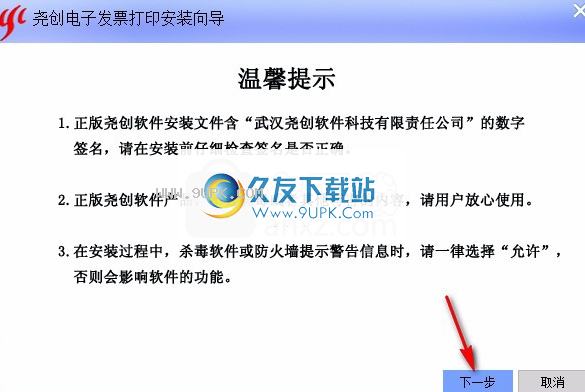
3.阅读软件的相关许可协议,单击[下一步]继续安装并同意协议。

4.如果要选择其他文件夹,请单击[浏览]并选择目标文件夹,然后单击[安装]按钮启动安装程序。
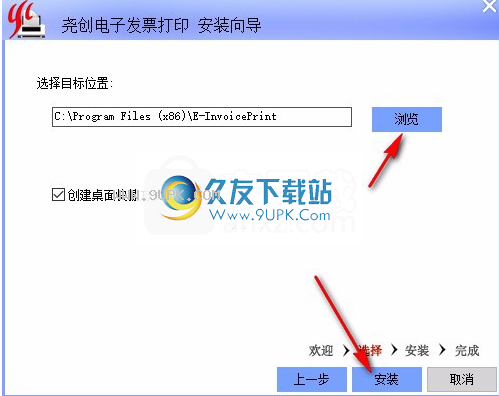
5,等待安装过程,安装大约十秒钟的时间。
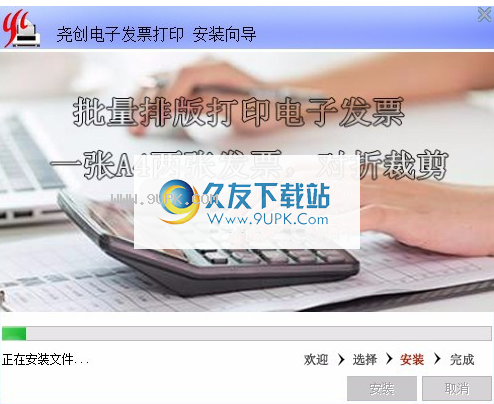
6.安装完成后,单击[完整]退出安装向导,默认运行此程序。
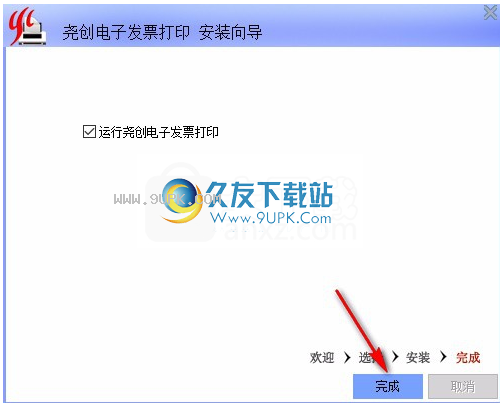
软件特色:
简单操作,简单的软件界面,所有功能都是
支持同时印刷多个PDF电子发票
支持对软件中输入的发票信息进行排序
显示软件接口中发票的属性信息,例如输出比,输出端口绘画,绘图比等。
在打印发票之前支持预览,避免打印后的错误
支持打印统计信息,方便用户查看打印新增功能
用户可以根据自己的需求键入发票信息
支持从本地文件夹到软件的发票信息以编辑和打印
使用说明:
启动软件
启动电子发票后直接放置打印设置界面。
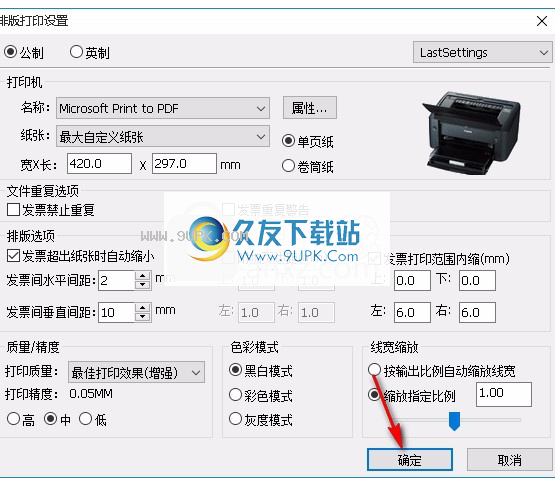
2任务操作
新任务
在印刷电子发票时,所有活动都在使命内完成。您必须在发票的相关操作之前创建新任务。打开软件时,将弹出任务设置窗口。确定新任务后,然后添加发票以跟进。您可以从任务信息输出窗口查询相关的任务信息。
新任务具有以下方法:
1.单击主菜单栏中<任务>中<new>;
2.使用快捷方式Ctrl + n;
3.点击工具栏上的新按钮。
新任务将弹出排版打印设置的窗口,可以执行后续操作。
保存任务
保存任务具有以下方法:
1.在主菜单栏中单击<保存>或<保存到>。
2.使用快捷方式Ctrl + S;
3.点击工具栏上的“保存”按钮。
打开现有任务
打开现有任务具有以下方法:
1.单击主菜单栏中<任务>中<打开>;
2.点击工具栏上的文件夹按钮。
排版打印
在新的PRI之后将弹出窗口
NT任务将弹出,如下图所示,单击“设置”按钮以选择“排版打印”设置。在这里您可以打印设置,您需要选择打印机的纸张类型。
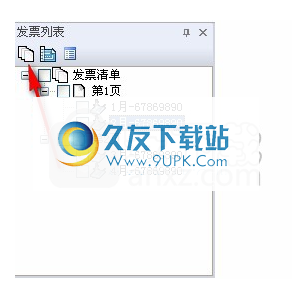
3单击“确定”以完成排版打印设置。然后添加发票,添加发票具有以下方法:
1.单击主菜单中的<发票>以添加发票>;
2.点击工具栏上的“添加”按钮。
.右键单击发票列表区域或打印任务显示区域以选择“添加发票”选项。选择发票所在的文件夹,然后将鼠标拖动到图形,如下所示。
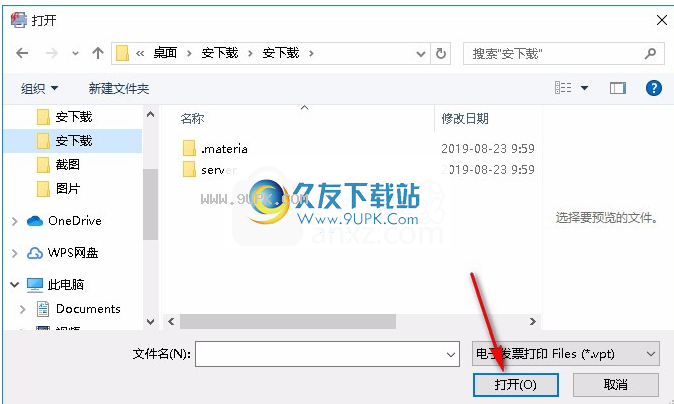
单击以打开添加图纸,添加发票时添加发票计划。任务信息输出框显示文件加载信息。
添加发票后,可以完成打印操作,并打印操作具有以下方法:
1.单击主菜单栏中<任务>中<打开>;
4,显示发票列表
单击菜单栏<显示> - <显示发票列表>,显示发票列表信息。发票列表中有三种方法可以显示:
发票列表根据页面分类
单击“发票列表”框中页面分类的“发票列表”按钮。发票将根据页面进行分类。如下所示。在“发票列表”框中,单击“右键单击”执行添加发票,删除发票,打印项目选择等。
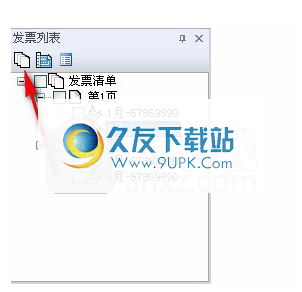
根据地图发票列表
单击“发票列表”框中的库存按钮,发票将根据大尺寸分类。在“发票列表”框中,单击“右键单击”执行添加发票,删除发票,打印项目选择等。
文件列表
单击“发票列表”框内的纸张文件列表按钮,根据文件分类的发票,检查文件名前面的小框以选择发票。在“发票列表”框中单击“右键单击”以执行此外,删除发票,打印选项等。
5,显示发票属性
单击菜单栏<显示> - <显示发票属性>,显示发票属性信息,如下所示。选择发票后,发票的信息将显示在“发票属性”框中。
注意:如果选择了排版打印设置,则输出输出Web“将自动减小发票时自动减少”,输出比率超过发票,将自动减少。
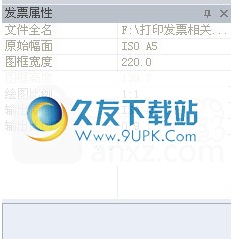
6,显示任务信息输出
单击菜单栏<显示> - <显示任务信息输出>,将出现任务信息输出显示区域,显示任务处理的详细信息,如下所示。

7,添加发票
将电子发票文件添加到任务以支持PDF文件。
在新任务之后,单击菜单栏下方的<发票> - <添加发票>,或单击工具栏上的“添加发票”按钮,或单击“右键单击”发票列表“区域,或右键单击”发票“显示区域。选择“添加发票”弹出“打开”界面,如下图所示,选择路径,您可以按以下方式选择一个或多个DWG文件:
单击文件以选择文件;
单击所选文件,按住“Shift”按钮,然后选择下一个文件,选择两个文件和它们之间的安排;
单击所选文件,按住“Ctrl”键,单击其他一个或多个文件,选择所有单击的文件;
按住“Ctrl”+“A”键按钮,选择当前目录中的所有发票文件。
然后单击“打开”按钮以选择要添加到当前任务的文件。

8,发票排序
任务中的发票可以自由排序,您可以以不同的列序列选择显示。
单击菜单栏<发票> - <发票排序>,选择适当的排序模式,如下所示。
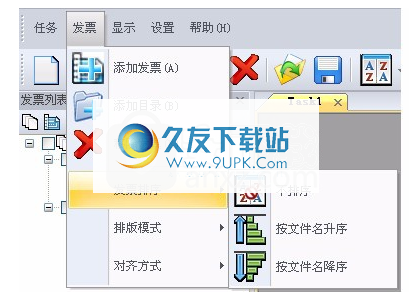
没有排序:按照发票中添加的顺序排列,这是默认模式。
按文件名称升序:将文件名从小到大到大,按A的顺序递增到Z.
12月份文件名:将文件名从大到小,从z向顺序排序。
9,排版打印设置
用于修改相关参数,如当前打印机,纸张,颜色和间距。
新的打印任务后,弹出打印打印设置接口,如下所示。根据需要选择不同的计量单元,具有两种“公制”和“英国”,当前配置先前已配置的配置。
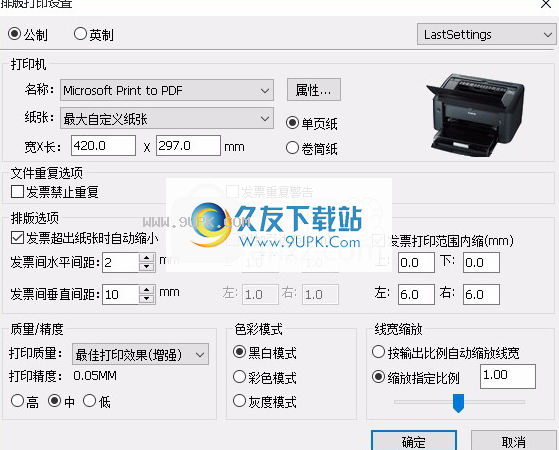
打印机
在“名称”项的“选择”框中,单击“下拉”按钮以选择打印机。如果需要更改打印机属性,请单击“属性”按钮进行修改,打印纸张的规格和大小可以
定制。建议使用A4单页纸,以便打印效果是最好的。
文档重复选项
禁止发票:检查时不会将发票添加到任务中。
发票重复警告:发票重复将提示发票。
排版选项
发票之间的水平间距:是发票和发票之间的水平距离。
发票之间的垂直间距:发票和发票之间的垂直距离,如果两个发票太靠近A4纸,则增加垂直间距,因此以下发票将下降。
例如,垂直间隔设置为10.如下图所示,上部和下部发票靠近上部和下部发票,例如这种情况可以适当地增加垂直间隔,将此值设置为20,这方便纸张。
需要根据排版的实际情况进行修改垂直间距。此值下面的发票太大到第二页,所以在修改中逐渐修改,然后在两个发票的位置看。

当发票超出纸张时,系统将自动减少发票:当发票字段大于纸张的可打印区域时,系统将自动减少发票。例如,当在A4形成中打印发票时,系统会自动压缩发票,以便恰好在A4纸上完全击中两个发票输出。
附页边际:意味着当发票自然地放置时,左右方向缩小到边距的距离,这是边距的补充。通常,系统将自动测试打印机的边距。当测试值有错误时,打印预览在加载发票后不完整,它可以扩展边距余量以确保发票输出的完整性,例如:A4纸上的发票太小,如图所示图下图,您需要在附加页边距中增加“开启”的设置值,结果如下所示:

发票印刷范围:缩小发票的打印区域中的某个值,根据需要进行调整。发票的宽度大于A4纸的宽度,因此A4纸张无法打印两个电子发票,但电子发票的两侧都有许多空白区域,这些区域不使用,并且它们可以忽略它们时打印,因此设置打印范围,可以控制值以控制两侧区域的大小,使A4纸可以增强发票。
打印范围需要根据实际情况调整设定值。加入发票后,如下图5.1.5所示,A4纸仅用发票放置,需要增加打印范围。价值;当缺少打印发票的内容时,它表示对比度过多,因此需要减少。
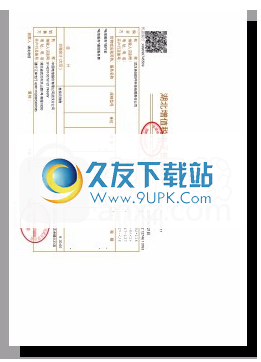
颜色模式:
打印时设置颜色模式,为黑白,颜色,灰度模式进行三个选项。
质量/精度:
打印质量:发票的质量打印,有三种选项,即“最佳打印效果(增强)”,“正常模式打印(完成)”和“快速打印输出(素描)”,用户可以自选。
打印精度:文件的打印精度,打印精度高,中等低。打印相同的文件,打印精度越高,打印时间越长。
行宽:
自动变焦线宽按输出比率:自动缩放输出比例值。
缩放规范率:指定缩放的宽度比。可以输入比例值,或拖动滑块设置。
设置完成后,单击“确定”按钮以完成排版打印设置。